البث المباشر الان مجانا مع SHOUTcast . وبالصور
صفحة 1 من اصل 1
 البث المباشر الان مجانا مع SHOUTcast . وبالصور
البث المباشر الان مجانا مع SHOUTcast . وبالصور
تحية طيبة وبعد ..
رواد هذا القسم
المميز نتطرق اليوم لشرح اضافه بسيطة للغاية يمكنك وضعها في سيرفرك ان كنت
صاحب موقع كبير على سيرفر مستقل مثلا او كنت صاحب موقع استضافة وتود
استخدامه لبعض المواقع حيث اننا نتحدث اليوم عن برنامج[ندعوك للتسجيل في المنتدى أو التعريف بنفسك لمعاينة هذا الرابط]والخاص
بعملية البث المباشر ومن مميزات هذا البرنامج انه مجاني ولا يحتاج ترخيص
او خلافه فهو بسيط للغاية وسوف نتحدث عن طريقة التعامل معه بشكل موسع
بالصور :
مجاني .
بداية سنحتاج في عملية البث للآتي :
1- برنامج [ندعوك للتسجيل في المنتدى أو التعريف بنفسك لمعاينة هذا الرابط]والمختص في تشغيل المقاطع الصوتية
[ندعوك للتسجيل في المنتدى أو التعريف بنفسك لمعاينة هذا الرابط]
2- برنامج [ندعوك للتسجيل في المنتدى أو التعريف بنفسك لمعاينة هذا الرابط]والخاص بعملية البث
[ندعوك للتسجيل في المنتدى أو التعريف بنفسك لمعاينة هذا الرابط]
(( للتحميل قم بالضغط على ايقونة البرنامج ))
3- عملية تركيب البرنامج ايضا على السيرفر وسيتم ذلك ضمن عملية الشرح
بسم الله نبدا :
في عملية تنصيب البرنامجين فالموضوع بسيط ولا يحتاج لشرح لانه تنصيب برنامج مثل اي برنامج
ناتي الان لتركيب السكربت على السيرفر وسيكون عن طريق طباعه الاوامر التالية بالترتيب في الشل
رمز Code:
- الكود:
[font=Arial Narrow][color=#000000][color=#0000bb]mkdir shoutcast [/color][/color]
[color=#000000][color=#0000bb]cd shoutcast [/color][/color]
[color=#000000][color=#0000bb]wget http[/color][color=#007700]:[/color][color=#ff8000]//yp.shoutcast.com/downloads/sc1-9-8/sc_serv_1.9.8_Linux.tar.gz [/color][/color]
[color=#000000][color=#0000bb]tar xzf sc_serv_1.9.8_Linux[/color][color=#007700].[/color][color=#0000bb]tar[/color][color=#007700].[/color][color=#0000bb]gz [/color][/color]
[color=#000000][color=#0000bb]nano sc_serv[/color][color=#007700].[/color][color=#0000bb]conf[/color][/color][/font]
ستظهر لنا صفحة يوجد بها العديد من الاسطر نقوم بالبحث عن الاتي
MaxUser
Password
PortBase
AdminPassword
نقوم بتغييرها حسب ما نريد
Password=shoutcast
ينصح بتغييرها من منطلق الحماية من اي تطفل
AdminPassword=adminpass
بعد حفظ الملف نقوم بطباعه الامر التالي لتشغيل استقبال الارسال الصادر من الجهاز :
رمز Code:
- الكود:
[font=Arial Narrow] [color=#000000] [color=#007700]./[/color][color=#0000bb]sc_serv sc_serv[/color][color=#007700].[/color][color=#0000bb]conf [/color][/color][/font]
الانت انتهينا من عملية تجهيز البرنامج على السيرفر
ننتقل الان لعملية البث من الجهاز وستكون كالتالي بعد تنصيب البرامج واحد تلو الاخر ينقوم بعمل الاتي:
[ندعوك للتسجيل في المنتدى أو التعريف بنفسك لمعاينة هذا الرابط]
سيظهر لنا المربع :
[ندعوك للتسجيل في المنتدى أو التعريف بنفسك لمعاينة هذا الرابط]
في الخطوة الاولة سنحتار الاضافات الجديدة وفي الخيار الثاني بمجرد الضغط
على الاضافة التي قمنا بها ستظهر لنا نافذه سنشرحها بعد قليل وفي هذه
الحالة سنغلق النافذه الحالية لانها لن تيفدنا في شيء
الصورة الاخيرة وهي ستكون
[ندعوك للتسجيل في المنتدى أو التعريف بنفسك لمعاينة هذا الرابط]
في الخطوة الاولى سنقوم بعملية وضع اي بي السيرفر اللذي قمنا بتركيب البرنامج عليه
ومن ثم نقوم بوضع البورت الذي وضعناه في اعداد البرنامج
ثم اخيرا في النافذه اليمنى نقوم بوضع الباسوورد الخاص بالبرنامج
ثم ننتقل لرقم 5 وهي الخاصة بالتشغيل من البرنامج او التشغيل من البرنامج مع الاستعانه بالمايك
او ما يسمى بالاستريو ماكس ويستحسن ان يتم الوضع كما هو عليه في الصورة لاستخدام المايك في عملية البث
اخيرا نعود لرقم 1 في الوصورة ونقوم بالضغط على زر Connect وهو البديل للزر الموجود في الصورة
والمكتوب عليه Disconnect
ستجد ان البرنامج بدا في الاتصال بالسيرفر بشكل طبيعي واخيرا قم بالدخول لرابط البث المباشر الخاص بك عن طريق
[ندعوك للتسجيل في المنتدى أو التعريف بنفسك لمعاينة هذا الرابط]
والتحكم به ومتابعته بشكل شامل
اضافه اخيره وهي لمن يريد ان يضع ملف استماع مباشر في الموقع لديه او المنتدى يقوم بوضع الكود التالي :
- الكود:
<embed type="audio/x-pn-realaudio-plugin" src=http://IP:8080/listen.pls width="461" height="49" autostart="True" autoplay="True">
واخيرا : نبرأ الى الله من كل من يستخدم البرنامج والاضافات الموجوده في معصيته
ملحوظة : الشرح قمنا بتجميعه من اكثر من مصدر واعادة تقديمه وشرحه بطريقة اسهل قدر المستطاع
نتمنى ان نكون قد افدنا وقدمنا شرح مبسط وسهل يفيد من يبحث عنه
فإن أصبت فـ من الله وتوفيقه وإن أخطأت فمن نفسي والشيطان ..
وأخيراً لاتنسونا من صالح دعواتكم

منقول للاستفادة من موقع [ندعوك للتسجيل في المنتدى أو التعريف بنفسك لمعاينة هذا الرابط] .
محمد علي رمضان- أســـــــــــــــرة الإدارة

-

عدد المساهمات : 2936
تاريخ التسجيل : 03/10/2011
 مواضيع مماثلة
مواضيع مماثلة» مشاهدة البث المباشر لـ ART Aflam 1
» مشاهدة البث المباشر للجزيرة الرياضية 2+
» مشاهدة البث المباشر للجزيرة الرياضية 9+
» مشاهدة البث المباشر للجزيرة الرياضية 1+
» مشاهدة البث المباشر للجزيرة الرياضية 4+
» مشاهدة البث المباشر للجزيرة الرياضية 2+
» مشاهدة البث المباشر للجزيرة الرياضية 9+
» مشاهدة البث المباشر للجزيرة الرياضية 1+
» مشاهدة البث المباشر للجزيرة الرياضية 4+
صفحة 1 من اصل 1
صلاحيات هذا المنتدى:
لاتستطيع الرد على المواضيع في هذا المنتدى







